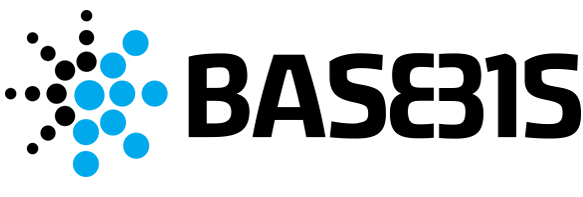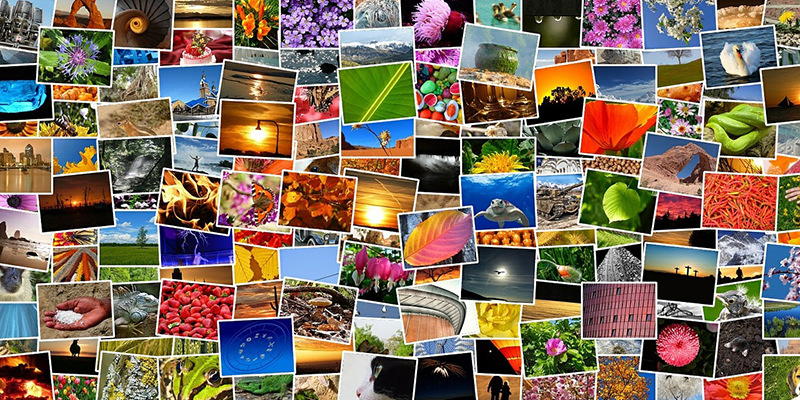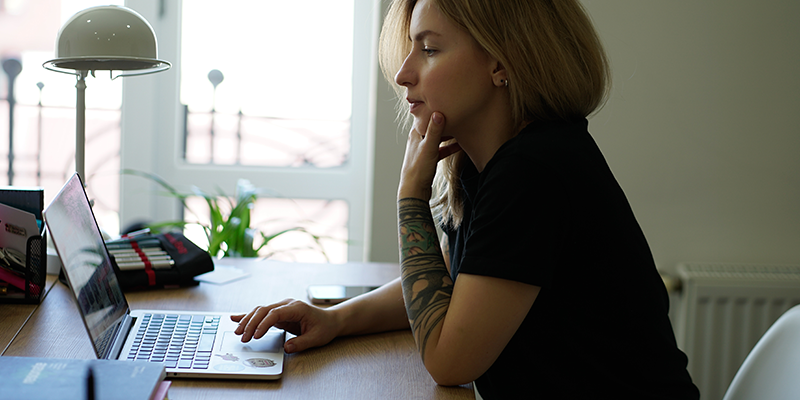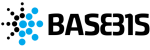Velocizzare il lavoro a pc con i comandi da tastiera
Sono sempre alla ricerca di nuovi metodi che possano migliorare e velocizzare il lavoro quotidiano e, parlando di lavoro al pc, la conoscenza dei comandi rapidi (o comandi da tastiera) è sicuramente una di quelle attività che vale la pena approfondire.
Effettivamente perché impiegare un’ora quando un lavoro può essere svolto in metà del tempo?
Queste combinazioni di tasti infatti, una volta apprese, servono veramente a velocizzare il nostro lavoro a pc; sono scorciatoie che in un’unica azione sintetizzano diversi click del mouse e, per questo, vi consiglio caldamente di impararli!
Hai fretta? Salva questo articolo in PDF
Stanco di scorrere? Scarica gratis una versione PDF da leggere offline e condividere con i colleghi.
Mi capita spesso di osservare le persone durante il loro lavoro al pc e quello che riscontro è che una percentuale minima conosce bene i comandi rapidi.
Naturalmente se valutiamo l’impatto per singola azione la differenza di tempo è minima ma se, invece, valutiamo l’impatto di tali comportamenti in un anno di lavoro, ci accorgeremo che i comandi da tastiera ci faranno risparmiare ore ed ore di lavoro.
Ma veniamo al dunque; ecco quindi alcuni comandi che tireranno fuori il Road Runner che è in te!
Generali
CTRL + a = Seleziona tutto
CTRL + c = Copia
CTRL + v = Incolla
CTRL + x = Taglia
CTRL + z = Torna indietro di una azione
CTRL + y = Torna avanti di una azione
CTRL + b = Grassetto
CTRL + u = Sottolineato
CTRL + i = Corsivo
CTRL + ESC = Apre il Menu Start
ALT + TAB = consente di passare da uno all’altro dei programmi aperti
ALT + F4 = consente di chiudere un programma
MAIUSC + CANC = consente di eliminare un elemento definitivamente
Utilizzo del tasto Windows (tasto con logo)
Win = apre il menu start di Windows
Win + L = consente di bloccare il computer (senza utilizzare CTRL + ALT + CANC)
Win + TAB = simile a ALT + TAB
Win + R = apre la finestra di dialogo Esegui
Win + E = apre Esplora risorse
Win + D = ridurre a icona o aprire tutte le finestre attive
Vuoi sapere come aumentare le visite al tuo sito web?
Prenota subito un appuntamento gratuito online oppure chiamaci direttamente al 0383 052137
Per i browser
Internet Explorer, Mozzilla Firefox, Google Chrome, Opera, Tor, ecc.
TAB (pulsante contraddistinto da una doppia freccia) = salta da un campo a quello successivo, normalmente da sinistra verso destra e dall’alto verso il basso a meno che non venga programmato diversamente.
Shift + TAB = è la funzione inversa di TAB; torna indietro al campo precedente.
ALT + freccia sinistra = torna indietro alla pagina precedente
ALT + freccia destra = va avanti di una pagina
Funziona solo se prima si utilizza ALT + freccia sinistra.
ALT + barra spaziatrice = apre il menu rapido del browser posizionato nella parte superiore sinistra.
CTRL + r = Ricarica la pagina
CTRL + s = Salva con nome…
CTRL + p = Stampa
CTRL + f = mostra la casella di ricerca
Non tutti la conoscono ma questa funzione è utilissima se si vuole ricercare per esempio una parola o una porzione di frase in una determinata pagina web.
CTRL + g = uguale a CTRL + f
CTRL + e = porta il cursore nel campo ricerca del browser
CTRL + h = apre la cronologia
CTRL + j = apri la scheda denominata dedicata ai downloads; a seconda del browser utilizzato può avere nomi differenti. Google Chrome per esempio la definisce “Download” mentre Opera “Trasferimenti” e Firefox “Libreria sezione Download”.
CTRL + l = questo comando seleziona la url (quindi l’indirizzo del browser – la pagina in cui ti trovi) della pagina che stai visualizzando. E’ molto utili se vuoi cambiare indirizzo velocemente per andare su un’altra pagina o su un altro sito web o semplicemente per fare una nuova ricerca.
CTRL + u = visualizza sorgente pagina
Questo comando è un pò più da smanettoni ma per gli addetti al lavoro o per chi vuole semplicemente vedere il codice della pagina che sta visualizzando è davvero utile.
CTRL + Maiuscolo + i = Ispeziona
Anche questo comando è dedicato a chi vuole ottenere maggiori informazioni sul codice e sugli elementi che compongono la pagina web.
CTRL + SHIFT + DEL = Apertura finestra “Cancella i dati di navigazione”
Schede del browser
CTRL + t = apre una nuova scheda
CTRL + w = chiude la scheda visualizzata
CTRL + n = apre una nuova sessione di lavoro del browser
Funzioni zoom
CTRL + + = Zoom +
CTRL + – = Zoom –
CTRL + 0 = Zoom 100%